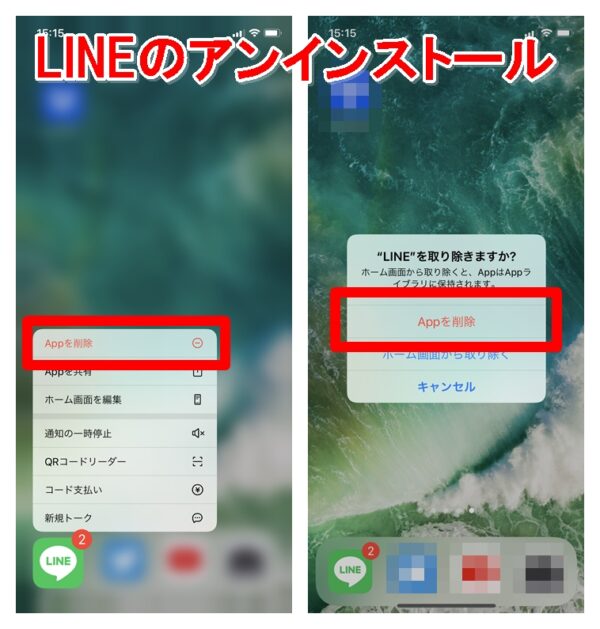
- LINEをアンインストールしたい!
- アンインストールした場合、データはどうなるの?
- 再インストールした場合にデータは引き継がれる?
- アンインストールと退会(アカウント削除)の違いは?
- アンインストールした場合の相手からの表示はどうなる?
- 相手がその間に送ってきたメッセージはどうなる?
今回はそんな疑問を解決する記事をお届けします。
今使っているスマホからLINEをアンインストールしたいけれど、アンインストールした場合はそれまでのトーク履歴や購入したLINEスタンプがどうなるか気になりますよね?
そこでLINEをアンインストールした場合、再インストールしたら残っているものと、消えてしまうものを詳しく説明します。
また、アンインストールと退会との違いやアンインストールした場合、相手からどのように表示されるかも説明していきます。
LINEアプリの「アンインストール」とは
LINEアプリを「アンインストールする」とは、LINEアプリをスマホなどの端末から削除することを指します。
あくまでもアプリを端末上から削除するだけで、アカウント情報が削除されるアカウント削除とは異なります。
アンインストールの種類
iPhone版のLINEアプリをアンインストールする場合、
- Appを削除
- ホーム画面から取り除く
の2種類があります。
Android版のLINEアプリをアンインストールする場合は、通常のアプリ削除のみです。
アンインストールとアカウント削除は違う
LINEアプリのアンインストールとは、LINEアプリをスマホ端末上から削除することで、LINEアカウント削除(退会)とは異なったものです。
LINEアプリのアンインストールの場合には、再度LINEアカウントを使うことができますが、LINEアカウント削除の場合には、LINE社からもあなたのアカウントの情報が全部削除されてしまうので復元ができません。
このようにアンインストールなら復活したくなったときにもなんとかなるのですが、アカウント削除は本当にそのアカウントを使わなくなったとか、LINEアカウントが乗っ取られてしまったというような緊急事態以外はやるべきではありません。これまでの友達との関係などすべてを終わらせたいとかでなければ。
再インストールで残るデータと消えるデータ
では、LINEのアンインストールではどういったものが引き継ぐことができて、どういったものが引き継ぐことができないのでしょうか?
以下に一覧でまとめました。
トーク履歴はバックアップがないと引き継げない
LINEのトーク履歴はバックアップをしてないと引き継ぎができません。ですから、LINEトークを残しておきたいのであれば、しっかりとトーク履歴のバックアップを取りましょう。
参考
⇒LINEトーク履歴を手動・自動でバックアップする方法(iPhone・Android対応)
また、トーク履歴をバックアップすると言っても、バックアップで残るのは文字の情報のみで、スタンプのやり取りは残すことができません。
アカウント・プロフィール情報は残る
アカウント・プロフィール情報とは、登録名・アイコン・LINE ID・ステータスメッセージ・BGMなどの情報です。
これらは再インストールをした際に、そのまま引き継ぐことができます。
LINEの友達リスト・グループリストは残る
LINEの友だちリストとグループリストはそのまま引き継ぐことができます。ブロックしているリストや非表示リストもそのまま残ります。
しかし、複数人トークだけは引き継ぐことができません。複数人トークはグループリストにも表示されないように、グループという扱いはされてないようです。
アルバム・ノート・Keepは残る
各トークルームのアルバムやノート、Keep、Keepメモなどの情報も残ります。ただし、動画などは保存期間が終了しているものがあり、そうなると見ることができません。
タイムライン・ストーリーの投稿は残る
タイムラインやストーリーの情報は残ります。
購入コンテンツ(LINEスタンプ・着せかえ・絵文字)は残る
お金を出して購入したコンテンツはそのまま残ります。ただし、再度使う際にはダウンロードをする必要があります。
ただし、無料LINEスタンプなどのように有効期限が切れてしまっていると再度使うことはできません。
LINEコイン・LINEポイントは残る
LINEコインやLINEポイントなど課金に関するアイテム類はそのまま残ります。
連動アプリの情報は残る
連動アプリの情報は原則残ります。例えばツムツムとかブラウンファームなどのゲームの情報はそのまま残っています。
消えてしまうデータまとめ
以上のように、LINEのアンインストールをした場合に消えてしまうデータとして、
- バックアップなしだとトーク履歴
- 複数人トーク
- その他、各種設定(文字の大きさやフォントなど)
があります。
これまでの大切な人との思い出でもある保存しておきたかったトーク履歴もすべて消えてしまわないようにするには、次の方法でトーク履歴を保存しておいてください。トーク履歴にLINEスタンプなども含めて完璧にすべてを残しておくことはできませんが、文字に関してはしっかりと保存しておくことができます。
参考
⇒LINEトーク履歴を手動・自動でバックアップする方法(iPhone・Android対応)
また、複数人トークはグループリストに残らない事もあってか、引き継ぐことができません。
⇒LINEグループの作り方!強制グループ(複数人トーク)との違いも
各種設定で引き継げなかったものに関しては再度設定し直す必要があります。
アンインストールと退会(アカウント削除)の違い
LINEにはアンインストールと削除(退会)で異なっています。どちらも同じようですが、全く異なるものなので、区別して覚えておきましょう。
簡単にいうと、LINEの退会(アカウント削除)はすべてのデータが消えてしまいます。LINE会社の方に登録されているデータもすべて削除されるためです。トーク履歴も友達リストもなくなるということです。
私の友達でも、LINEが乗っ取られて、アカウント削除した方がいました。その際に、再度私と友達になるために、相手は電話番号経由で私を友達追加したのです。
また、アカウント削除の場合には、購入したLINEスタンプも引き継ぐことができません。トーク履歴をバックアップしてもそれは無効です。
このように、アカウント削除というのは最終手段としてやっていくべきことで、普段はやるべきではありません。LINEが乗っ取られてしまった時などに活用するのが正しいです。
一方で、LINEのアンインストールは、LINE会社に登録されているデータはまだ残っています。そのため、再インストールによって、そのデータを復活させることができるっていうわけです。
このように
- LINEの退会(アカウント削除)は、LINE会社からもデータを削除するためにデータ復活はすべて不可能
- LINEのアンインストールは、LINE会社にはデータが残っているので、データ復活は可能(トーク履歴は復活不可)
となります。
LINEのアンインストールする前にやるべきこと
以上に説明したように、LINEをアンインストールすると、消えてしまうものがあります。それらのバックアップも含めて、以下のことをしっかりと済ませておきましょう。
- メールアドレス登録
- メールアドレスとパスワードの確認
- 乗っ取りを防ぐため!PINコード設定(現在は廃止)
- トーク履歴のバックアップ・保存
以上の内容について詳しく説明します。
メールアドレス登録
メールアドレス登録は、LINEアプリでその他>設定>アカウント>メールアドレスの箇所からできます。
基本的にはメールアドレスは登録をしているはずですが、以前対応していたFacebook認証によるLINE登録をした場合には、メールアドレスの登録が済まされてないので、やっておきましょう。
手順
- LINEアプリを開き、ホーム右上の「⚙マーク」をタップ
- 「アカウント」をタップ
- 「メールアドレス」の部分からメールアドレス登録を済ませる
非常に簡単なので絶対にやっておきましょう。また、どのメールアドレスを登録したかわからなくなると大変です。Gmailでも良いので、どのメールアドレスを登録したのかは控えておくべきです。
なぜメールアドレスを登録してなかったり、メールアドレスを忘れると危険なのかというと、最悪LINEアカウントを復旧できなくなることがあるからです。
⇒LINEのパスワードを忘れた状況でメールアドレス登録してない・使えない時の解決策
メールアドレスとパスワードの確認
登録しているメールアドレスとパスワードを確認しておいてください。これはアカウントを再インストールする際に必要になる情報です。
メールアドレスの確認方法は簡単ですが、パスワードは忘れた場合、確認することができないのでパスワードの再設定が必要になります。
⇒LINEのパスワードを忘れたら再設定が必須!再設定メール届かない等のエラー解決策も
PINコードの登録(現在は廃止)
こちらの機能は現在廃止されました。
PINコードを登録しておくことで、不正にログインされることを防げます。
実は、このアンインストールしている時に、誰か他人がなりすましてログインしてしまった場合、気づかないことが多いのです。そういったことを防ぐためにも、ログイン時に必要となるPINコードを設定しておくと、乗っ取りを防ぐことができます。
トーク履歴保存・バックアップ
アンインストールによって、トーク履歴はすべて削除されてしまいます。そのため、もし残しておきたいトーク履歴がある場合には保存しておきましょう。
⇒LINEトーク履歴を手動・自動でバックアップする方法(iPhone・Android対応)
LINEのアンインストール方法
では実際にLINEをアンインストールしていきます
iPhoneでのLINEアンインストール
スマホの場合には、以下のようにやってください。
まずはLINEアプリを長押しします。そうすると、左上にバツ印が出てきますので、そちらをタップしてください。
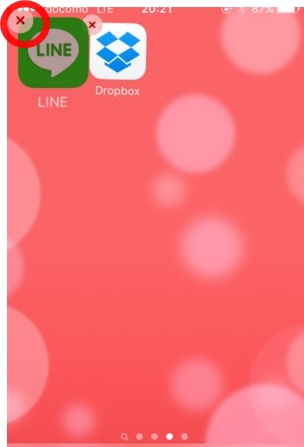
そうすると、LINEを削除「LINEを削除するとそのすべてのデータも削除されます。」と出ます。このように表示されているものの、先ほど説明したように、LINEスタンプや友達リストは残っているのでご安心ください。
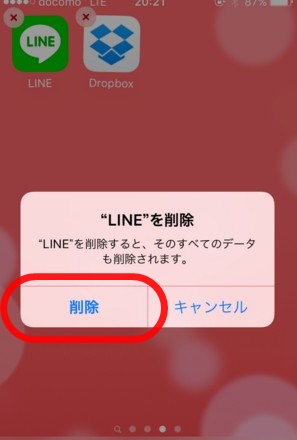
そして、削除が完了すると、LINEのアプリが消えています。これでアンインストール完了です。
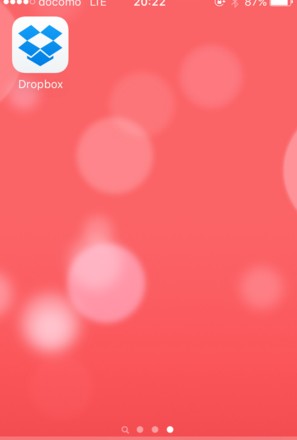
WindowsやMacでのLINEアンインストール
こちらの記事にてやり方を解説していますので、参考にしてください。
参考
⇒【Windows・Mac対応】LINE PC版のアンインストール方法!アンインストールできない時の対処法も
アンインストールをすると友だちにバレる?
LINEをアンインストールした際に、自分のLINEと友達になっていた相手から見た場合、次のようになっていることが実際に試してみたわかりました。
変わらない点
- 相手から自分にメッセージやスタンプを送れる
- 相手から自分に通話を送れる(ただし、自分側は出れない状態)
- 相手から見て、自分のタイムラインはそのまま残っている
これらはアンインストールしても変わってないので、メッセージとかタイムラインからバレるようなことにはなりません。
しかし、メッセージを送っても既読がつかないのでおかしいなとは思うでしょう。
変わる点
- 相手からみて、自分のLINE表示名が変わることがある
相手がLINEの表示名が変更していた場合、LINEの表示名が元通りになってしまいます。
例えば、自分のLINEの登録名が「AAA」に設定していたとして、友だちは自分の表示名をわかりやすく「BBB」に設定していたとします。その場合には、表示名が「AAA」に戻ってしまいます。
このことでLINEをアンインストールした可能性があるとバレてしまいます。※相手がこの仕様を知っていればの話ですが。
参考
⇒相手のLINE表示名変更方法!相手に通知される?戻るのはどんな時?
実際に画像でもお見せします。
タイムラインは不変なのでバレない
タイムラインは以下のように、通常通り表示されています。何も変わりありません。
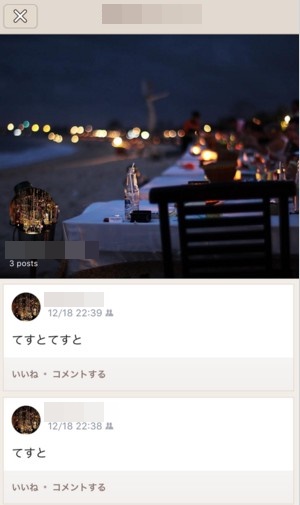
メッセージやスタンプも送れるのでバレない
相手に次のようにスタンプなどのメッセージも送れます。ただし、既読にはなりませんが。

通話もできるのでバレない
通話することもできます。もちろん、自分は気づかないので出ることはありませんが笑
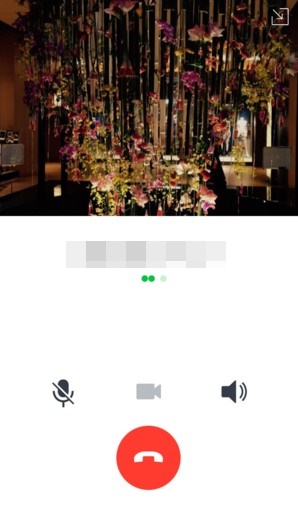
表示名は状況によって変わるのでバレる可能性あり
アンインストールすると、相手が表示名を変更していた場合には、表示名が元通りに戻ってしまいます。
それによって、アンインストールした可能性があるとバレてしまうことになります。










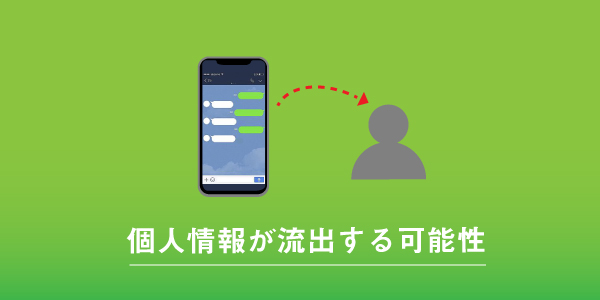
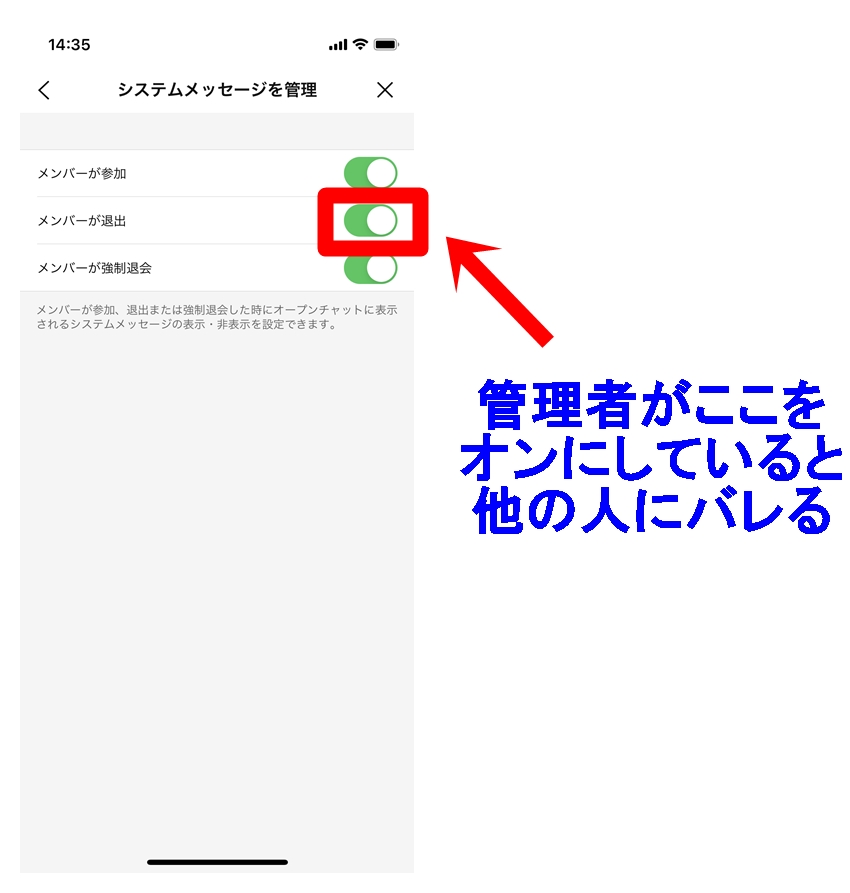
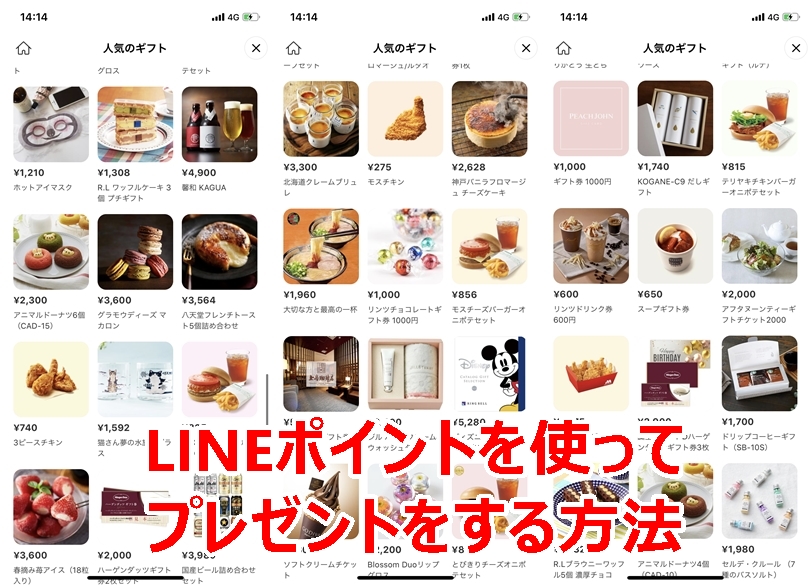
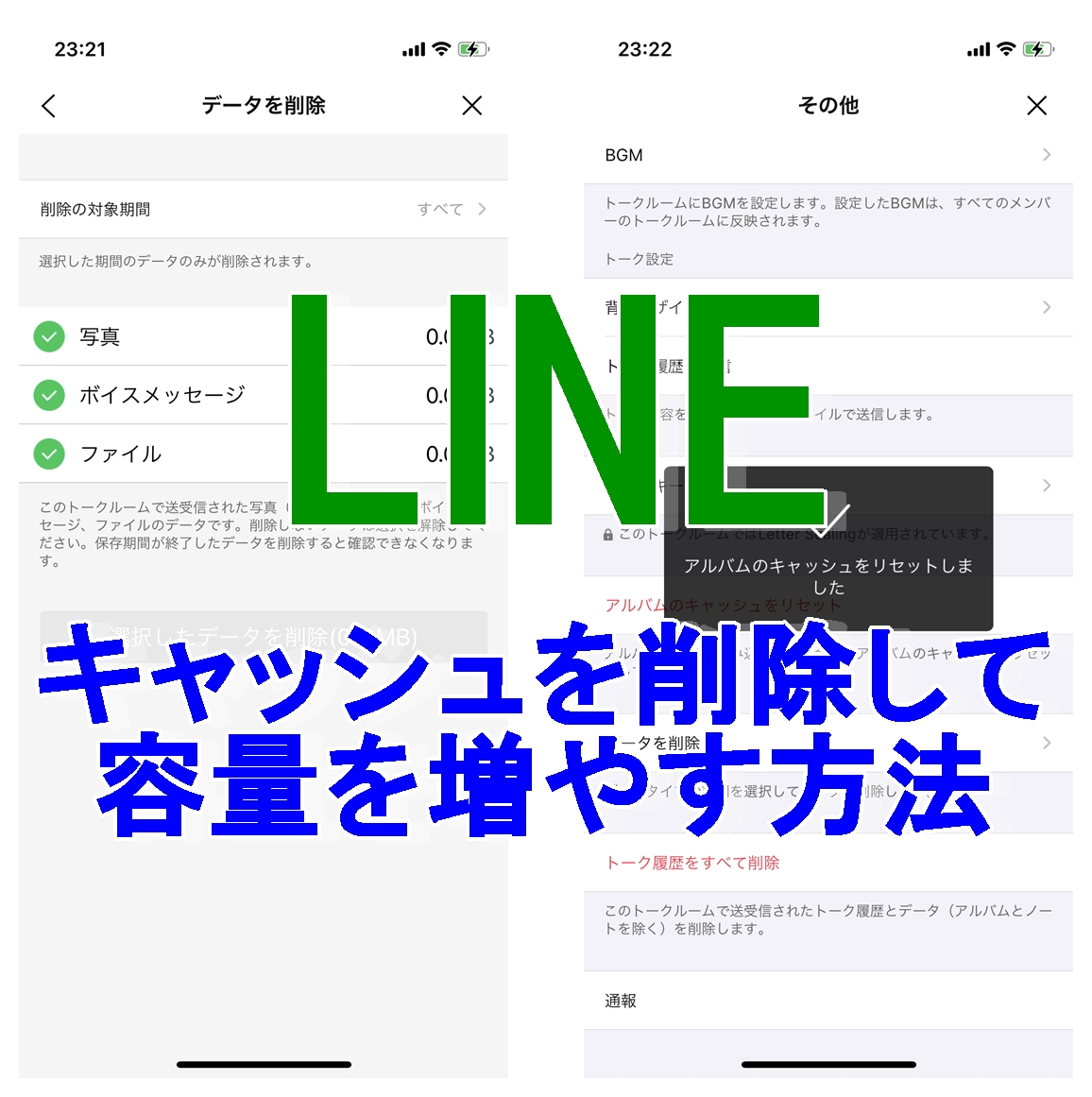


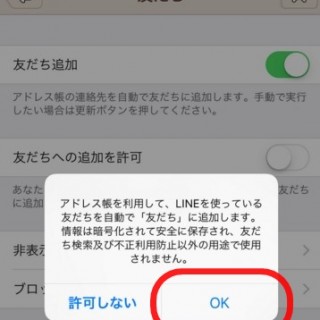
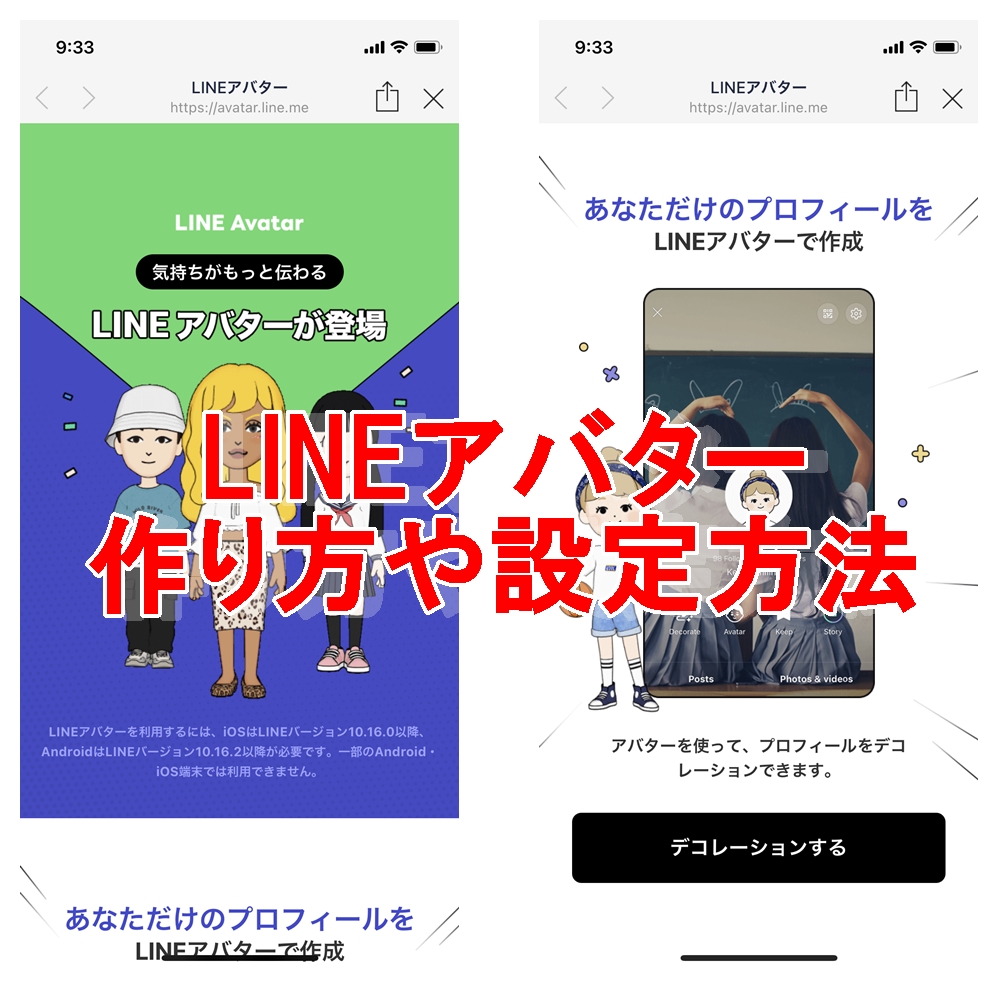

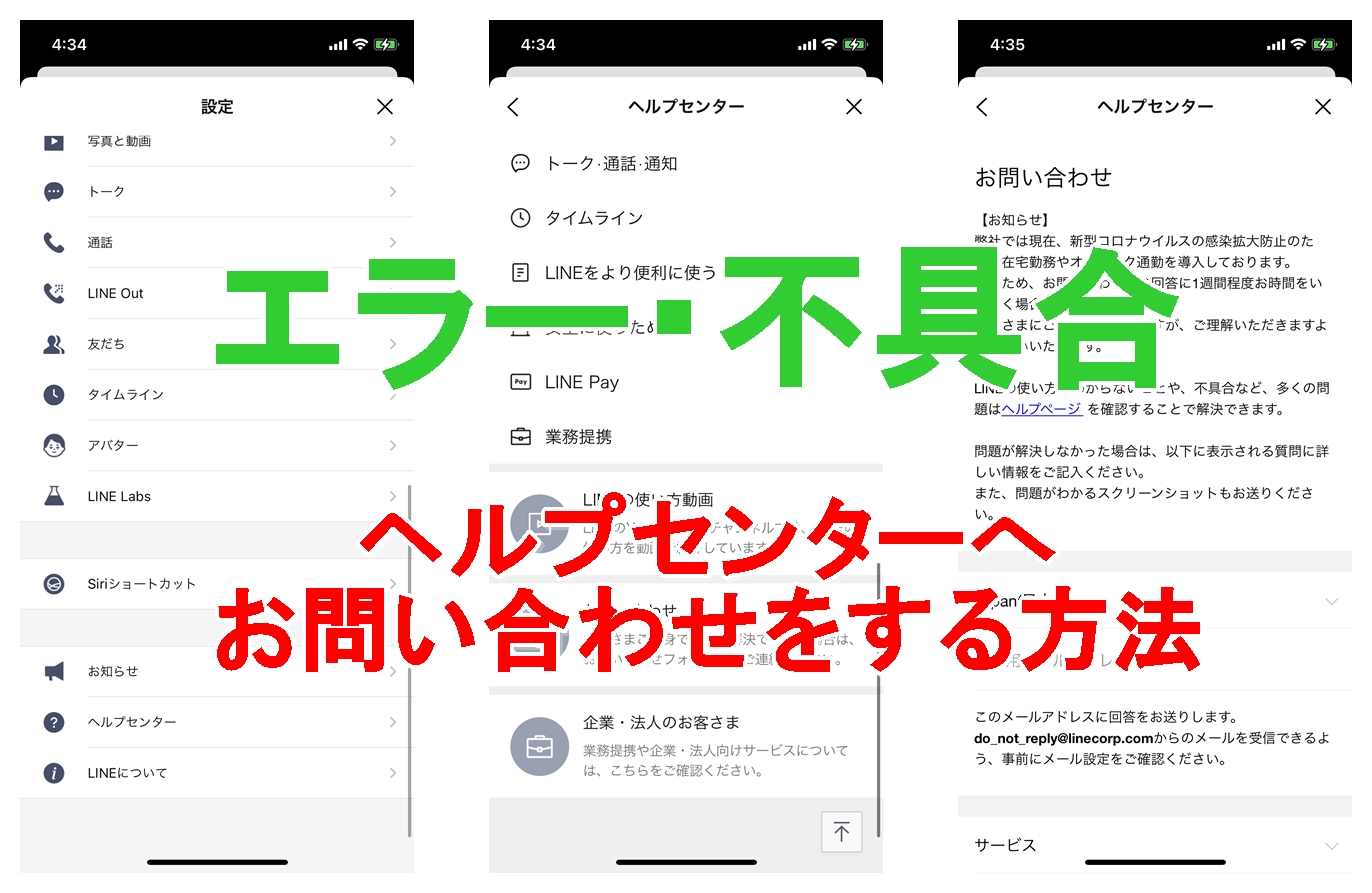
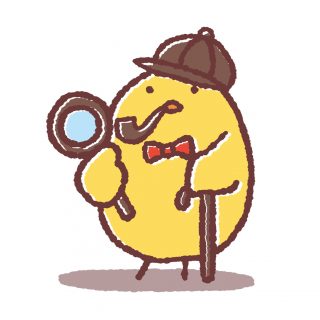

乗っ取りのようにたくさん通知がきてうるさいなぁ…って思って開こうとしたら緑の画面が出てきたまま起動できません。落ちてしまいます…これはアンインストールしたほうがよろしいのでしょうか…?
ラインデビューしました\(^-^)/ヨロピクね
災難
(๑•̀ㅂ•́)و✧(๑•̀ㅂ•́)و✧